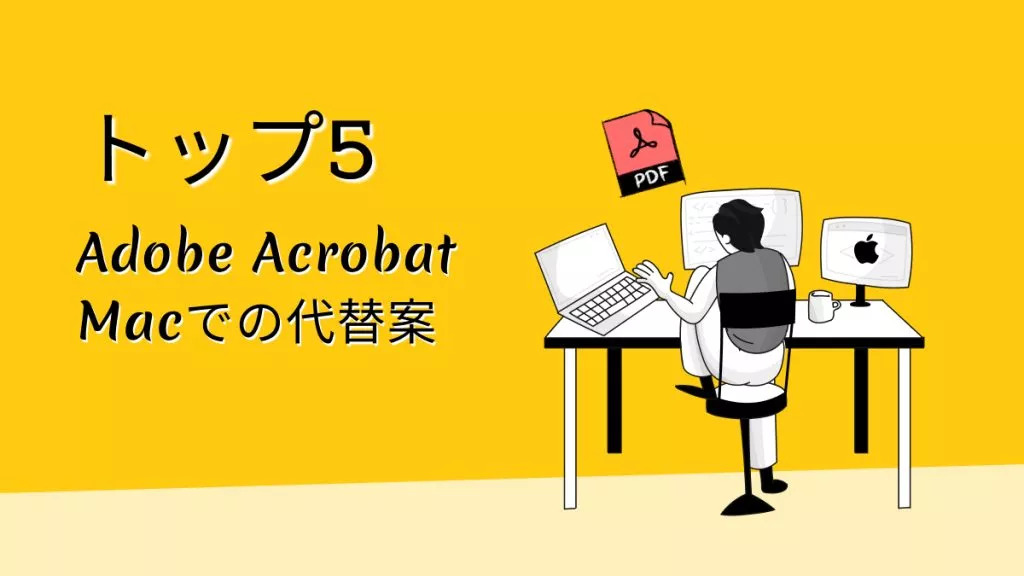削除または編集する必要があるテキストを含むPDFドキュメントがある場合は、ドキュメントを編集できるソリューションを探しているかもしれません。この状況で直面する問題は、MacでPDFテキストを編集する簡単な方法を見つけるのが非常に難しいことです。
鍵はいつも使用するPDF管理ツールの種類にあります。この記事では、MacでPDFテキストを編集できる理由と、使用する最適なソリューションを紹介します。
MacでPDFテキストを編集できますか?
PDFは内容を共有するための最良の方法の一つです。しかし、元々は簡単に編集できるように設計されていないため、文書に最も単純な変更を行う時も問題がよく発生します。それでも、ドキュメントの一部を変更したり、テキスト内の間違いを修正したりする必要が常にあります。
PDFドキュメントの作成および編集分野のテクノロジーが進歩するにつれて、PDFドキュメントの編集を簡素化できるさまざまなプログラムが開発されました。したがって、適切なツールを使用すれば、PDFドキュメント上のテキストを非常に簡単に編集できます。
MacでPDF内のテキストを編集できないのはなぜですか?
PDFドキュメント上のテキストを編集できない場合、主な理由は次のとおりです。
- 有能なPDFエディタがない場合、PDFに大幅な変更を加えることができません。テキストを含むPDFのあらゆる側面を編集するために使用できる最高のPDFエディターの1つはUPDFです。UPDFには必要な機能がすべて備わっているだけでなく、プロセスが大幅に簡素化されるため、既存のテキストを編集したり、新しいテキストを簡単に追加したりできます。
- PDFエディタを使用している場合でも、文書に制限パスワードが設定されていると編集できなくなる場合があります。この場合、Joysoftを使用して制限パスワードを削除し、UPDFを使用してテキストを編集できます。
- テキストのレイヤーが異なる場合、PDFテキストの編集も複雑になる可能性があります。コメントモードでテキストの一部を編集する必要がある場合があり、テキストの他のセクションを編集するにはさらに編集を入力する必要があるため、UPDFなどのPDFエディターが必要になります。
MacでPDF内の既存のテキストを段階的に編集する方法
UPDFは、PDF上のテキストを編集するプロセスを簡素化するため、PDFエディタを使用したことがない場合でも使えます。まず、UPDFをダウンロードして、MacでUPDFを開き、「ファイルを開く」をクリックしてPDFドキュメントをインポートしてください。
Windows • macOS • iOS • Android 100%安全
PDFファイルに既存のテキストを編集する
UPDFでPDFを開いてから、左側のパネルから「編集」オプションをクリックします。

次に、編集したい既存のテキストのセクションに移動し、テキストをクリックして選択します。その後、テキストを削除して新しい文字を入力したり、ワードプロセッサと同様にテキストを変更したりすることができます。
PDFのテキストスタイルを編集する
UPDFではフォントサイズ、フォントスタイル、テキストの配置、さらにはフォントの色を変更するオプションも提供されます。テキストを選択するとすぐにツールのリストが表示され、多数のオプションから好きなテキストスタイルを選択できます。

いかがでしょうか?MacでPDFに文字を入力する方法を簡単でしょう?早速以下のボタンをクリックして、このダウンロードしましょう!
Windows • macOS • iOS • Android 100%安全
MacOSでPDFのテキストを編集する必要があるのはどのような場合ですか?
以下の一つ以上の理由により、MacでPDF内のテキストを編集する必要があるかもしれません。
- 文法、構文、さらには句読点などの修正が必要ある場合。
- テキストのセクションが段落またはページの全体的なテーマに適合せず、変更する必要がある場合。
- 本文中に使用されている言葉に誤りがある場合や、本文中の地名、物品、人名などに修正が必要な場合。
- 報告書に修正が必要な計算エラーまたは会計エラーがある場合。
MacでのPDFテキストの編集に関するFAQ
AdobeなしでMacでPDFテキストを編集できますか?
はい、Adobeを使用せずにMacでPDFテキストを編集することは可能で、UPDFを使用するだけで良いです。UPDFは、初心者にとって非常に複雑なAdobeAcrobatに比べて手頃な価格で使いやすいため、Adobeの最良の代替手段の一つです。
MacでPDFテキストを無料で編集するにはどうすればよいですか?
Mac上で既存のテキストを無料で編集する方法はありません。ただし、手頃な価格と得られる機能の両方の点で費用対効果の高いソリューションであるUPDFを選択することもできます。
MacのプレビューでPDF内のテキストを編集するにはどうすればよいですか?
PDFに新しいテキストを追加したい場合は、プレビューを使用するのが良い方法かもしれません。ただし、プレビューを使用してPDFドキュメント内の既存のテキストを編集することはできません。既存のテキストに変更を加えたい場合は、UPDFなどの専用エディターを使用するのが最善の方法です。
結論
MacでのPDFテキストの編集は、選択するPDFエディターによって簡単に行うことができます。UPDFを使用すると、テキストを選択し、必要に応じて削除または追加するだけで、ドキュメント上のテキストを自由に変更できます。これを実行できるPDFツールはほとんどありません。画像やページを含むドキュメントの他のすべての側面を編集できるという事実により、PDFを定期的に扱う人にとって最も理想的なPDFソリューションになります。以下のボタンをクリックして、ダウンロードしましょう!
Windows • macOS • iOS • Android 100%安全
 UPDF
UPDF
 Windows版UPDF
Windows版UPDF Mac版UPDF
Mac版UPDF iPhone/iPad版UPDF
iPhone/iPad版UPDF Android版UPDF
Android版UPDF UPDF AI オンライン
UPDF AI オンライン UPDF Sign
UPDF Sign PDF編集
PDF編集 PDF注釈付け
PDF注釈付け PDF作成
PDF作成 PDFフォーム
PDFフォーム リンクの編集
リンクの編集 PDF変換
PDF変換 OCR機能
OCR機能 PDFからWordへ
PDFからWordへ PDFから画像へ
PDFから画像へ PDFからExcelへ
PDFからExcelへ PDFのページ整理
PDFのページ整理 PDF結合
PDF結合 PDF分割
PDF分割 ページのトリミング
ページのトリミング ページの回転
ページの回転 PDF保護
PDF保護 PDF署名
PDF署名 PDFの墨消し
PDFの墨消し PDFサニタイズ
PDFサニタイズ セキュリティ解除
セキュリティ解除 PDF閲覧
PDF閲覧 UPDF クラウド
UPDF クラウド PDF圧縮
PDF圧縮 PDF印刷
PDF印刷 PDFのバッチ処理
PDFのバッチ処理 UPDF AIについて
UPDF AIについて UPDF AIソリューション
UPDF AIソリューション AIユーザーガイド
AIユーザーガイド UPDF AIによくある質問
UPDF AIによくある質問 PDF要約
PDF要約 PDF翻訳
PDF翻訳 PDF付きチャット
PDF付きチャット AIでチャット
AIでチャット 画像付きチャット
画像付きチャット PDFからマインドマップへの変換
PDFからマインドマップへの変換 PDF説明
PDF説明 学術研究
学術研究 論文検索
論文検索 AI校正ツール
AI校正ツール AIライター
AIライター AI宿題ヘルパー
AI宿題ヘルパー AIクイズメーカー
AIクイズメーカー AI数学ソルバー
AI数学ソルバー PDFからWordへ
PDFからWordへ PDFからExcelへ
PDFからExcelへ PDFからPowerPointへ
PDFからPowerPointへ ユーザーガイド
ユーザーガイド UPDFを使いこなすヒント
UPDFを使いこなすヒント よくあるご質問
よくあるご質問 UPDF レビュー
UPDF レビュー ダウンロードセンター
ダウンロードセンター ブログ
ブログ ニュースルーム
ニュースルーム 技術仕様
技術仕様 更新情報
更新情報 UPDF vs. Adobe Acrobat
UPDF vs. Adobe Acrobat UPDF vs. Foxit
UPDF vs. Foxit UPDF vs. PDF Expert
UPDF vs. PDF Expert